设备创建及设备布置
在编辑模式下可以完成设备创建、设备图块位置及大小调整、设备图块排列布置、设备删除和设备参数设置工作
在进行以下操作时必须在编辑模式下完成,确保工作方式没有锁定,鼠标点击图示![]() 箭头位置或者通过鼠标右键菜单项完成模式切换。
箭头位置或者通过鼠标右键菜单项完成模式切换。
创建新设备:首先选择好需要创建新设备的布局区域![]() ,点击新建按扭
,点击新建按扭![]() 就可以在当前布局区域中心位置创建新设备图块
就可以在当前布局区域中心位置创建新设备图块![]() 。
。
设备图块位置调整:在设备图块上按住鼠标左键就可以直接拖动设备图块到需要的位置,也可以在选择了设备图块后利用键盘箭头键移图块位置做精确调整,最合理的摆放设备图块的方法是,将设备图块位置和现场设备的实际摆放位置对应起来,这样以后在进行发送程序选择设备操作时就会一目了然,不容易出现选择错误设备作为发送对象的情况。
设备图块大小调整:首先用鼠标左键选择需要调整大小的设备,在设备图块的四周就会出现8个可调整大小的小黑点 ,将鼠标光标移动到小黑点附近,当光标键变成双向箭头时就可以按住鼠标左键拖动图块到需要的大小。
,将鼠标光标移动到小黑点附近,当光标键变成双向箭头时就可以按住鼠标左键拖动图块到需要的大小。
删除设备:先用鼠标左键选择需要调整大小的设备,然后点击删除按扭![]() 就能删除选定的设备。
就能删除选定的设备。
设置设备参数:先用鼠标左键选择需要设定参数的设备,然后点击设置按扭![]() 就打开了设备参数设置对话框,在对话框中可以完成设备名称、设备地址及设备传输参数的设置工作。
就打开了设备参数设置对话框,在对话框中可以完成设备名称、设备地址及设备传输参数的设置工作。
创建墙体:在设备参数设置对话框中将设备名称设为空白,点确定后,设备图块变为墙体 ,可以随意拖动图块四周的控点成需要的形状,将墙体和设备图块混合布局使得设备的位置一目了然,选择设备操作时就更直观明确,下图所示为带墙体的设备布置示例图。
,可以随意拖动图块四周的控点成需要的形状,将墙体和设备图块混合布局使得设备的位置一目了然,选择设备操作时就更直观明确,下图所示为带墙体的设备布置示例图。
快速设备排列布置功能:选择需要对齐排列的一组设备或墙体(用鼠标拖动选择或者按住SHIFT键选择多台设备),然后在需要对齐的设备上单击右键,弹出菜单中有功能强大的排列对齐功能项,配合SHIFT键点击对齐菜单项能实现更多排列功能。
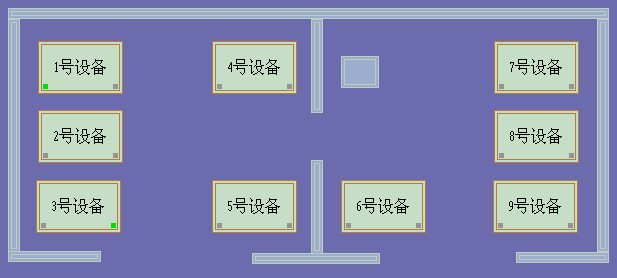
带墙体的设备布置示例图